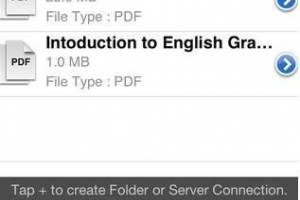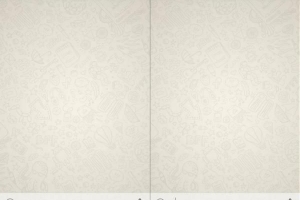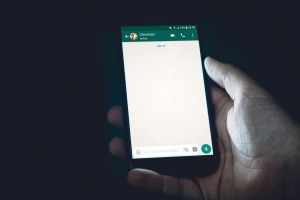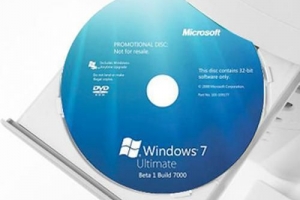Hvordan skjule apper på iphone og ipad

For folk flest skjule apper er ikke et alternativ, men snarere en nødvendighet. Spesielt hvis du er en profesjonell bruker eller en forretningsmann, vil du gjerne skjule apper som er relatert til bank og aksjemarkedsføring. Dette er veldig viktig siden du trenger å beskytte eiendelene dine mot juks og svindel. Også, hvis du har barn, kan du vurdere å skjule noen av spillappene dine. Å vite hvordan bruke gjemme seg alternativ på iPhone og iPad fortsett å lese denne artikkelen: Hvordan skjule apper på iPhone og iPad.
Skjuler apper på iPhone og iPad
Det første du lærer er å skjule apper på både iOS8 og iOS 9 iPhones og iPads. Følg trinnene nedenfor for å gjøre det:
- Velg app du ville likt å gjemme seg. Velg den og hold den.
- Alle enpps er nå shacked i.e. et korstegn vises i en boble i hver apper øverste venstre hjørne. Trykk deretter på appen du vil skjule.
- Trykk deretter på hjemmeknappen til din iPhone eller iPad.
- Deretter trykk og hold appen du vil skjule og samtidig trykke to ganger på hjemknappen.
- Skjermen endres og nettleserskjermen vises. Velg nettleserskjermen.
- Trykk deretter på startskjermen igjen. Dette vil skjule appen fra iPhone eller iPad.
- Hvis du ønsker å bruke skjult app, bare sveip nedover skjermen. En søkeboks vises. Skriv navnet på appen du har gjemt i søkefeltet og snart dukker den opp. Etter å ha brukt den når du lukker appen vil den fortsatt være det skjult.

Skjul mapper på iPhone og iPad
Du bør vite at du også kan skjule mapper på iOS8 & iOS 9-apper. Ta en titt på hvordan det gjøres:
- Velg mappen du vil skjule. Trykk deretter på den og hold. Uten å slippe mappen, trykk på hjem-knappen.
- Skjermen til din iPhone eller iPad vil endre seg og alle skjermene vises i den. Blant alle skjermene velger du appnettleserskjermen.
- Mappen du har valgt å skjule vil vises i vannmerke nederst på iPhone- eller iPad-stripen.
- Trykk til slutt på startskjermen en gang til. Når du åpner app-nettleseren vil du finne at mappen du hadde valgt var skjult.
- For å finne skjult mappe, sveip ned skjermen på iPhone eller iPad. En søkeboks vises. Der skriver du navnet på den skjulte mappen din, og så får du tilgang til den.
Hvis du vil lese lignende artikler til Hvordan skjule apper på iPhone og iPad, vi anbefaler deg å besøke vår Elektronikk kategori.